Sommario
Microsoft Excel fornisce una funzione chiamata LEN per contare lettere, numeri, caratteri e tutti gli spazi. LEN è una forma abbreviata di LUNGHEZZA . il LEN viene utilizzata per calcolare la lunghezza di un testo in un file Excel In questo articolo si illustra l'idea completa di come utilizzare la cellula di LEN funzione in Excel con 8 semplici esempi.
Scarica il quaderno di esercizi
Funzione LEN.xlsxIntroduzione alla funzione LEN in Excel
Definizione
Il LEN funzione in Excel È una funzione che restituisce la lunghezza di una determinata stringa. La funzione è utile per diversi scopi, tra cui la ricerca del numero di caratteri in una determinata cella o intervallo di celle o la ricerca del numero di caratteri in una determinata stringa di testo.
Sintassi
Il LEN è descritta con la seguente sintassi:
=LEN (testo) Argomenti
| Argomento | Richiesto o facoltativo | Valore |
|---|
testo Richiesto Il testo per il quale calcolare la lunghezza.
Nota :
- LEN riflette la lunghezza del testo come numero.
- Questa funzione funziona con i numeri, ma la formattazione dei numeri non è inclusa.
- LEN restituisce zero in termini di celle vuote.
8 semplici esempi di utilizzo della funzione LEN in Excel
Sappiamo che il LEN viene utilizzata per contare la lunghezza di una cella. LEN può essere applicata in vari casi. Nella sezione seguente, ho cercato di mostrare una panoramica dell'uso della funzione LEN funzione. Il LEN tiene conto del valore di una cella e restituisce la lunghezza della cella stessa.
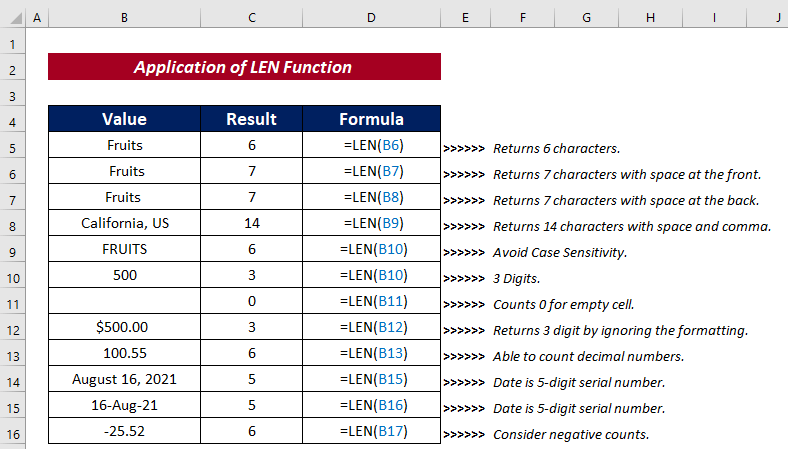
1. Confronto tra le lunghezze dei nomi
Utilizzando il LEN è possibile trovare facilmente la lunghezza totale di qualsiasi stringa. Consideriamo ora di avere un set di dati di due gruppi di studenti. Ora, il nostro compito è quello di scoprire se i nomi degli studenti hanno la stessa lunghezza o meno.
Passi :
- Selezionate una cella e inserite la seguente formula per confrontare le lunghezze dei nomi.
=LEN(B5)=LEN(C5) 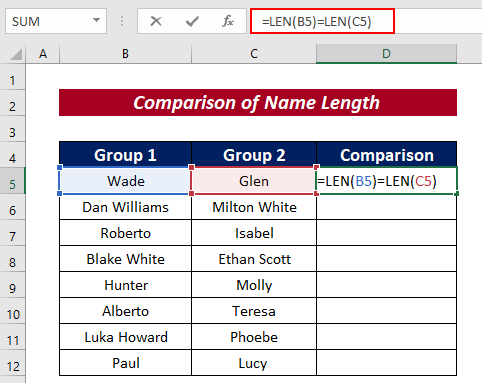
Spiegazione della formula
- LEN(B5) restituirà la lunghezza totale del file B5 cella che è 4.
- LEN(D5) restituirà la lunghezza totale del file D5 che è anch'essa 4.
- Allora =LEN(B5)=LEN(D5) confronta se il numero è uguale o meno.
- Ora, premere ENTRARE per avere l'output di confronto.

- Utilizzo Maniglia di riempimento a Riempimento automatico le cellule di riposo.
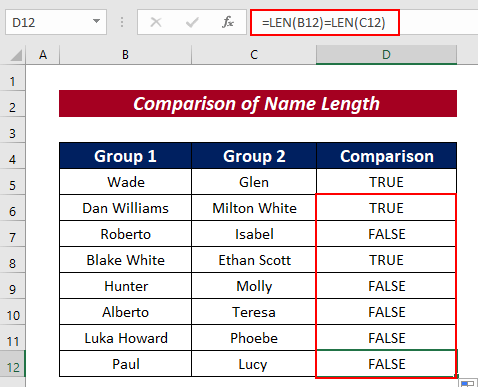
Per saperne di più: Come utilizzare la funzione TESTO in Excel (10 esempi)
2. Conteggio dei caratteri compresi gli spazi iniziali e finali
Come ho già detto in precedenza, il LEN La funzione considera gli spazi al momento del conteggio dei caratteri.
Passi :
- Inserite la seguente formula per contare i caratteri in una cella.
=LEN(B5) 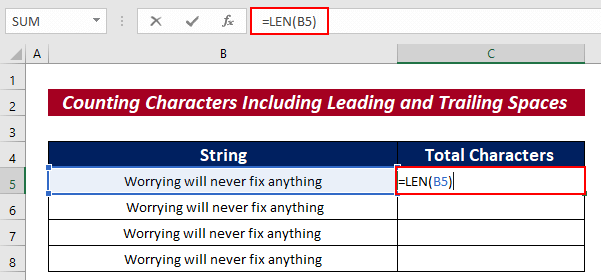
- Colpire il ENTRARE pulsante.

- Ora, Riempimento automatico le cellule di riposo.

- In cella C5 Il numero totale di caratteri è 32, poiché non ci sono spazi iniziali e finali.
- Per la stringa scritta in B6 , l'output mostra 33 caratteri nella cella C6 poiché c'è uno spazio iniziale.
- Per la stringa scritta in B7 , l'output mostra 33 caratteri nella cella C7 perché c'è uno spazio finale.
- Per la stringa scritta in B8 , l'output mostra 34 caratteri nella cella C6 poiché non c'è solo uno spazio iniziale ma anche uno spazio finale.
3. Conteggio dei caratteri esclusi gli spazi iniziali e finali
Dall'esempio precedente, si può notare che l'elemento LEN La funzione considera gli spazi, ma possiamo ignorarli utilizzando la funzione Funzione TRIM Consideriamo un insieme di nomi con spazi per mostrare il processo. Ora, il nostro compito è quello di contare i caratteri in ogni nome ignorando gli spazi extra dai nomi e stampandoli.
Passi :
- Innanzitutto, selezionare una cella (ad es. C5 ) e inserire la seguente formula per confrontare le lunghezze dei nomi.
=LEN(TRIM(B5)) 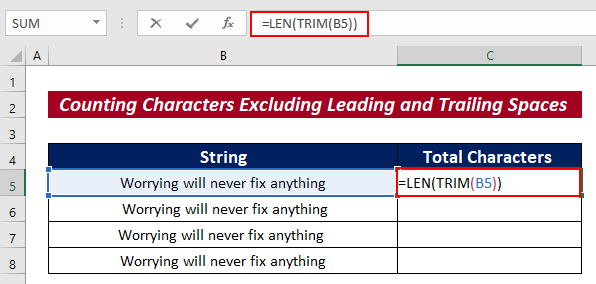
- Successivamente, premere il tasto ENTRARE per avere i numeri dei caratteri esclusi gli spazi iniziali e finali.

- Infine, Riempimento automatico le cellule rimanenti.
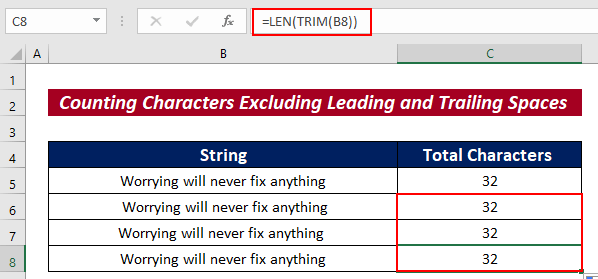
4. Contare il numero di caratteri prima o dopo un dato carattere
Con l'aiuto del LEN possiamo anche contare il numero di caratteri prima o dopo un determinato carattere. L'intero processo è descritto di seguito.
Passi :
- Inserite la seguente formula in una cella selezionata.
=LEN(LEFT($B5, SEARCH("-", $B5)-1)) 
- Successivamente, premere su ENTRARE per avere l'uscita.

- È possibile Riempimento automatico le cellule di riposo.

Per saperne di più: Come utilizzare la funzione CERCA in Excel (3 esempi)
Letture simili
- Come utilizzare la funzione CODICE in Excel (5 esempi)
- Usare la funzione ESATTO di Excel (6 esempi appropriati)
- Come utilizzare la funzione FISSO in Excel (6 esempi)
- Utilizzare la funzione CLEAN in Excel (10 esempi)
5. Estrarre i dati da una stringa
Si può anche utilizzare l'opzione LEN per estrarre dati da una stringa. A tale scopo, è necessario definire un determinato carattere che sarà rappresentato come criterio di base.
Passi :
- Scegliete una cella e inserite la seguente formula per contare i caratteri in una cella.
=DESTRA(C5, LEN(C5)-FIND(" ", C5)) 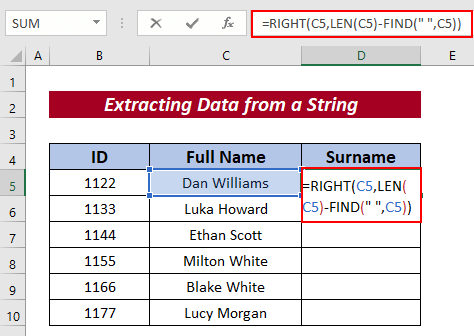
- Colpire il tasto ENTRARE per ottenere il risultato.
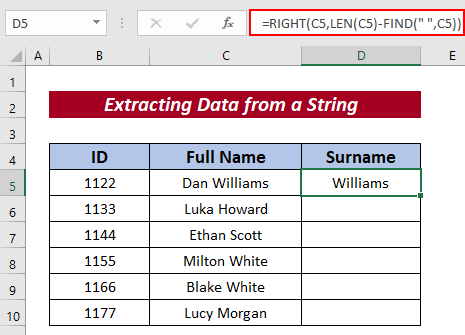
- Dopodiché, utilizzare Maniglia di riempimento a Riempimento automatico le cellule di riposo.
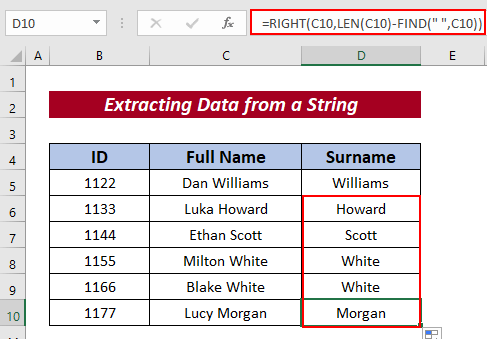
6. Contare un carattere specifico in una cella
È inoltre possibile definire un carattere e contare il carattere specificato in una cella selezionata, seguendo le seguenti procedure.
Passi :
- Selezionate una cella e inserite la seguente formula per contare un carattere specifico in quella cella.
=LEN(C5)-LEN(SUBSTITUTE(C5, "M","")) 
- Colpire il tasto ENTRARE pulsante.
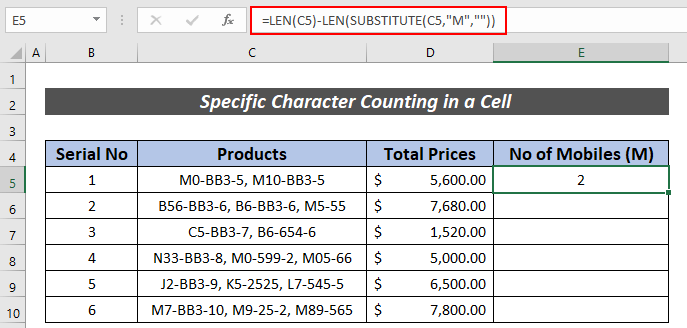
- Infine, Riempimento automatico le cellule di riposo.
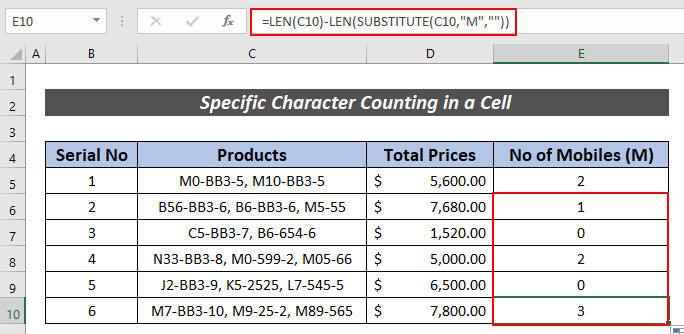
7. Riassumere il conteggio di caratteri specifici in un intervallo
Possiamo anche contare il numero totale di un carattere specifico in un intervallo. Qui scopriremo il numero totale di telefoni cellulari contando il numero di M nei prodotti.
Passi :
- Innanzitutto, selezionare una cella (ad es. C5 ) e inserire la seguente formula per confrontare le lunghezze dei nomi.
=SUMPRODOTTO(LEN(C5:C10)-LEN(SUBSTITUTE(C5:C10, "M","))) 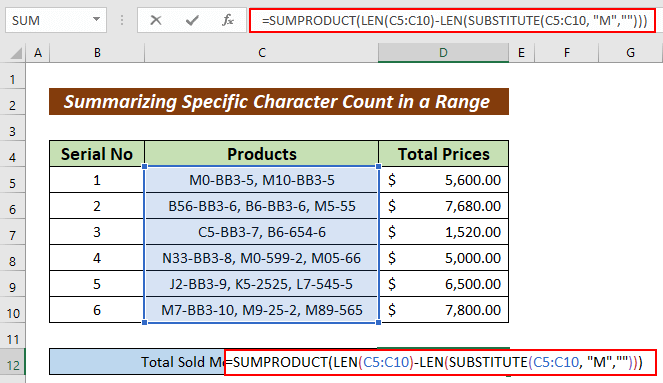
- A questo punto, premere il tasto ENTRARE per avere il numero totale.
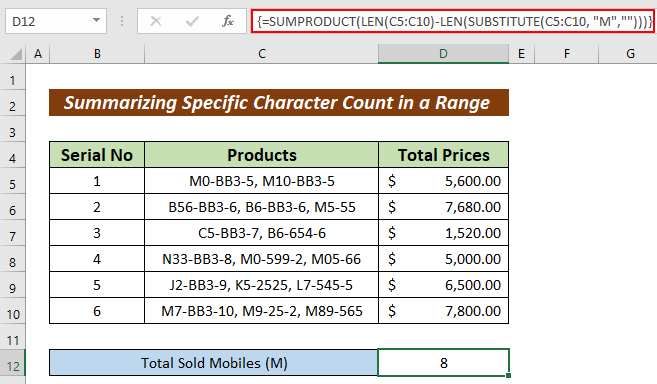
8. Utilizzare la funzione LEN con il codice VBA
Il LEN può essere utilizzata in alternativa da una funzione VBA Per questo è necessario seguire la procedura.
Passo :
- Vai al sito Sviluppatore prima la scheda.
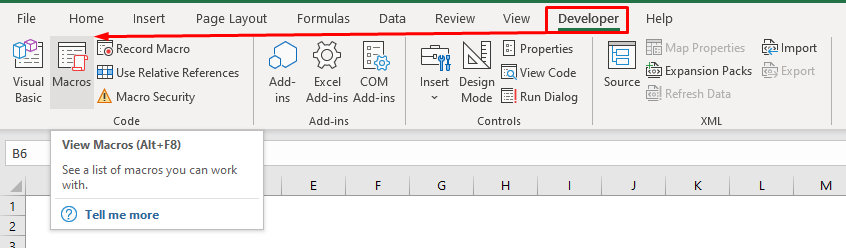
- Inserite il codice nel campo VBA finestra.
Codice:
Sub Len_Function() Dim Var_Ex1 As String Var_Ex1 = "Questo è un campione di testo" MsgBox Len(Var_Ex1) End Sub 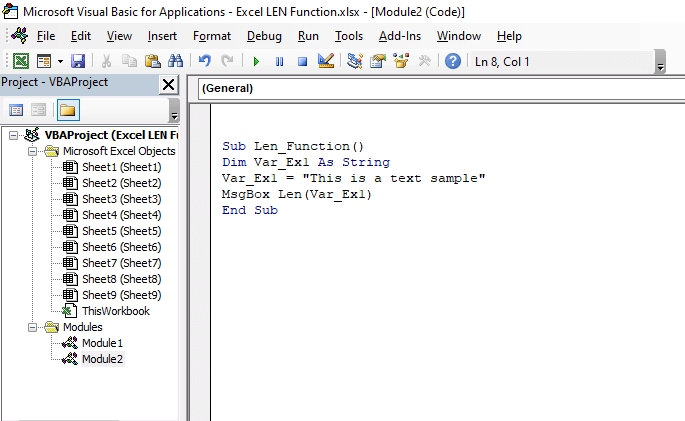
- Quindi, fare clic sul pulsante Correre pulsante
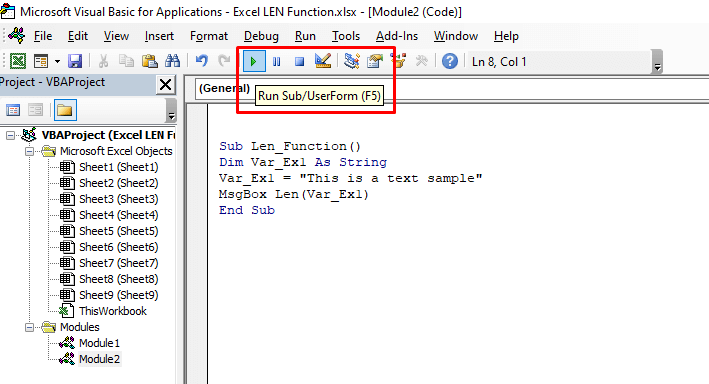
Ora, vedere l'output in una finestra pop-up
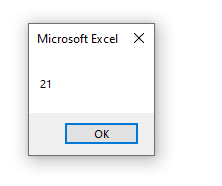
Sezione pratica
Per maggiori informazioni, potete esercitarvi qui.
Cose da ricordare
| Errori comuni | Quando mostrano |
|---|---|
| #NOME | Se il nome della funzione non è stato immesso correttamente, viene visualizzato questo messaggio. |
| #REF! | Viene visualizzato se si utilizza una formula della funzione LEN tra due cartelle di lavoro diverse e la cartella di lavoro di origine viene chiusa. |
Conclusione
Alla fine di questo articolo, mi piace aggiungere che ho cercato di spiegare l'idea completa di come utilizzare il programma LEN funzione in Excel Con 7 semplici esempi. Sarà un grande piacere per me se questo articolo potrà aiutare anche solo un po' gli utenti di Excel. Per ulteriori domande, commentate qui sotto. Potete visitare il nostro sito per ulteriori articoli sull'uso di Excel.


